
Auth0のMFA(TOTP)の自動テスト
2023年8月31日 • ☕️ 3 min read
Auth0をカスタマイズしたら、設定がうまくできるかどうか自動テストで確認したいでしょう。ログイン関連がデグレしたらインパクトがデカいからです。MFA(Multi-factor Authentication:多要素認証)のワンタイムパスワード(OTP)を有効にしたら、E2Eテストのハードルがぐんと上がるイメージがありますが、実はそんなに難しいことではありません。今回はPlaywrightでMFA(OTP)有効のログインテストの方法を紹介したいと思います。
Auth0のOTPを有効にする
Security → Multi-factor Authで有効にできます。
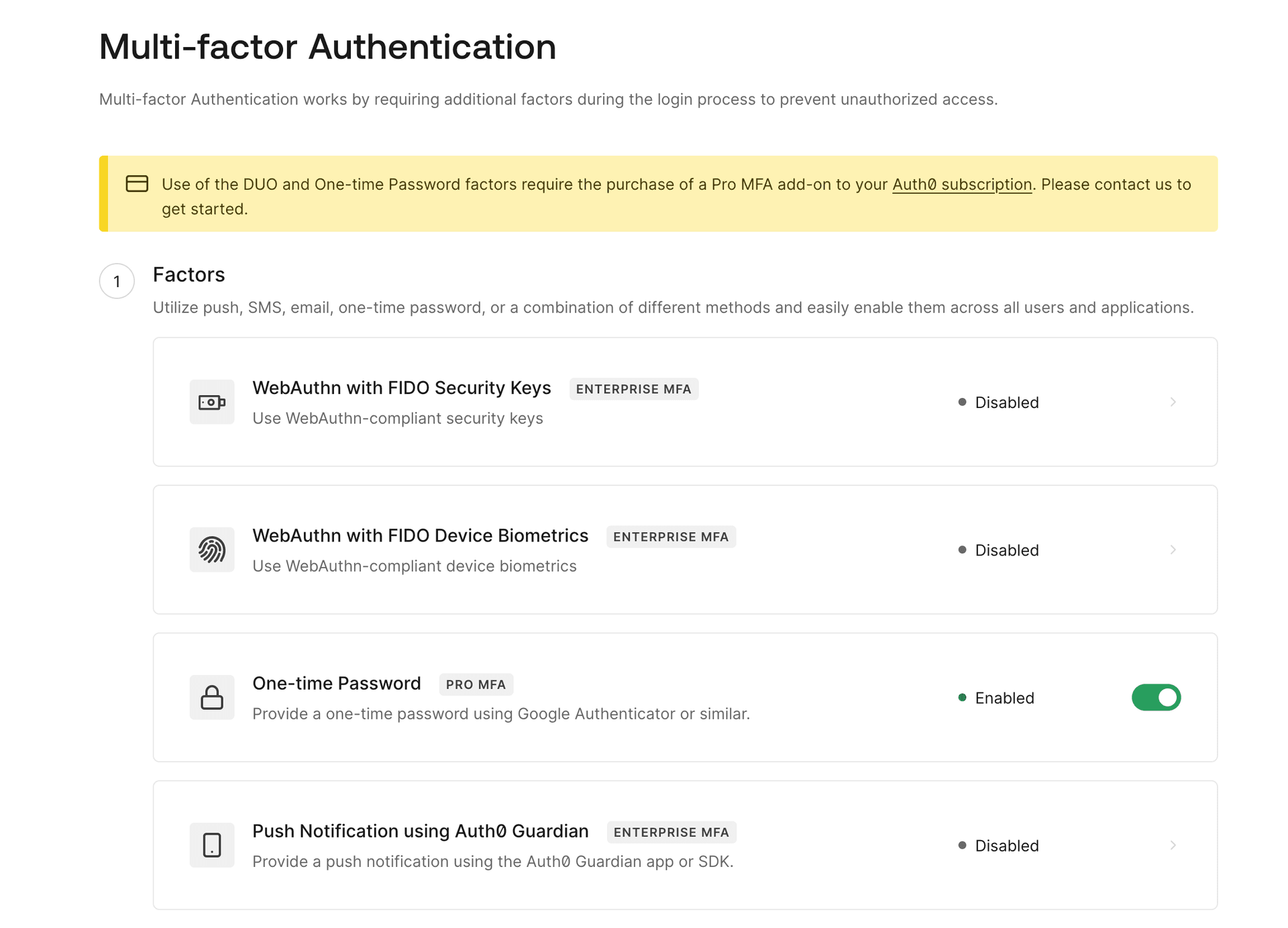
そして、テストするためにAdaptive MFAではなく、Always有効にすれば良いでしょう。
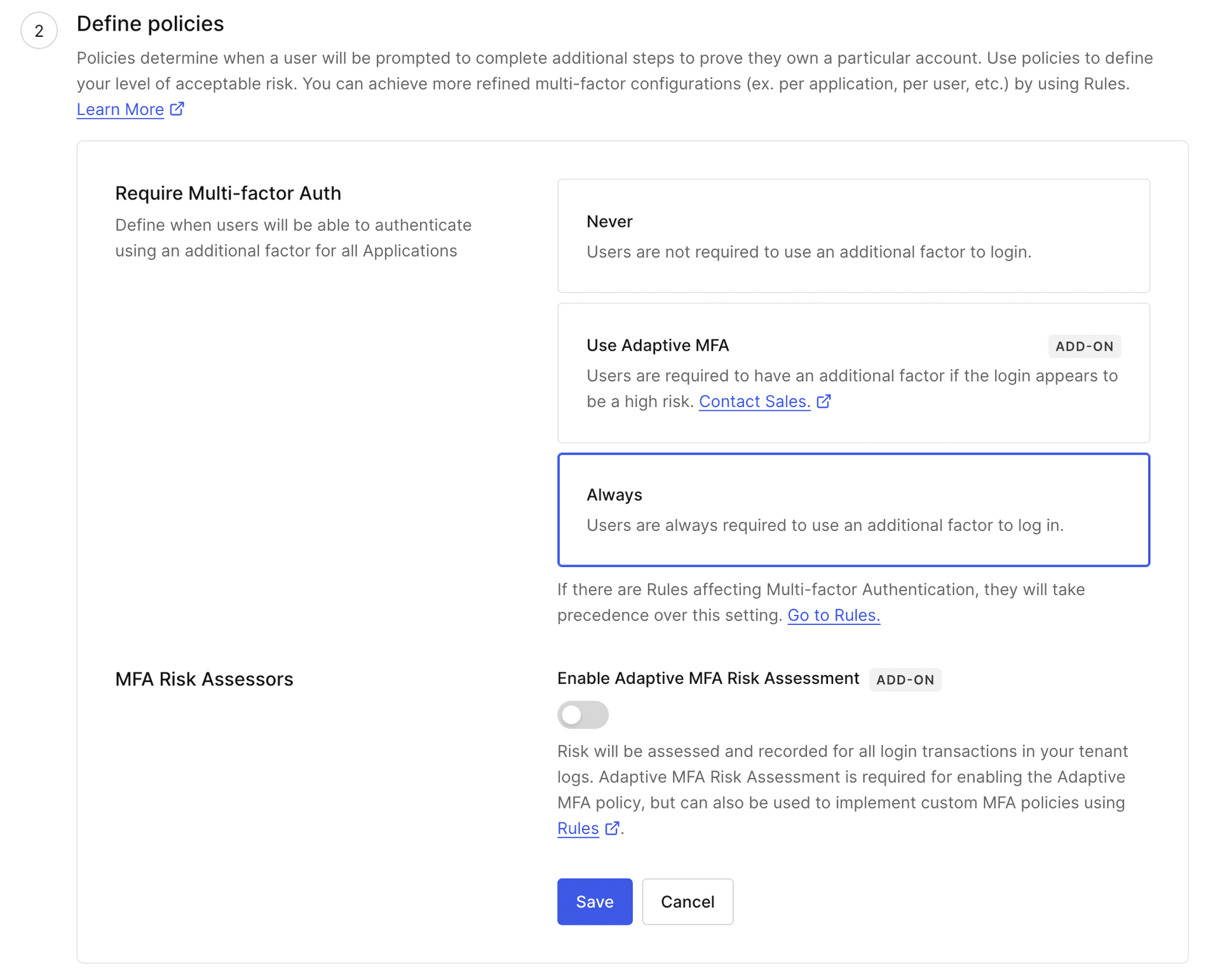
OTPのsecretを記録
まずAuth0のAPPを立ち上げてサインアップしましょう。ワンタイムパスワードQRコードが表示されたら Trouble Scanning? をクリックしてください。
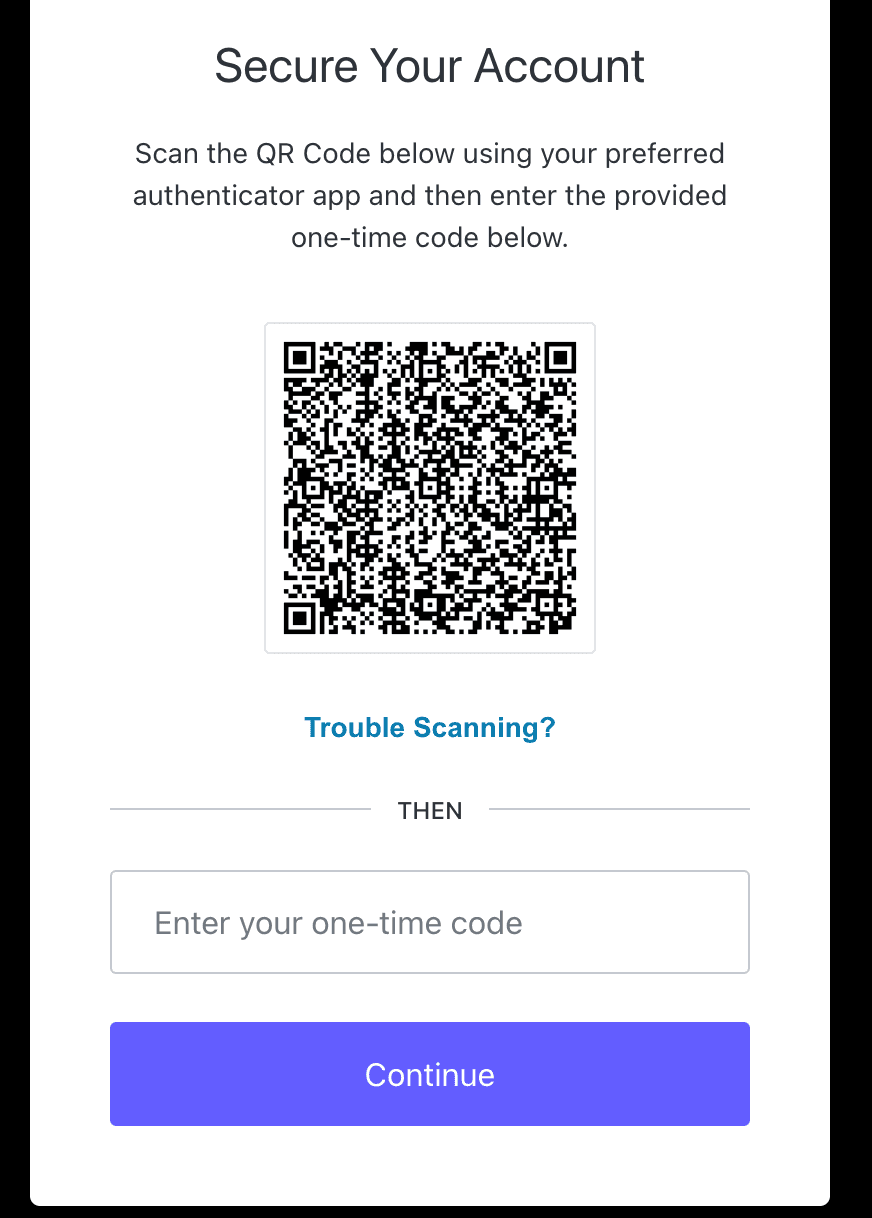
OTPのsecretコードを記録しましょう。
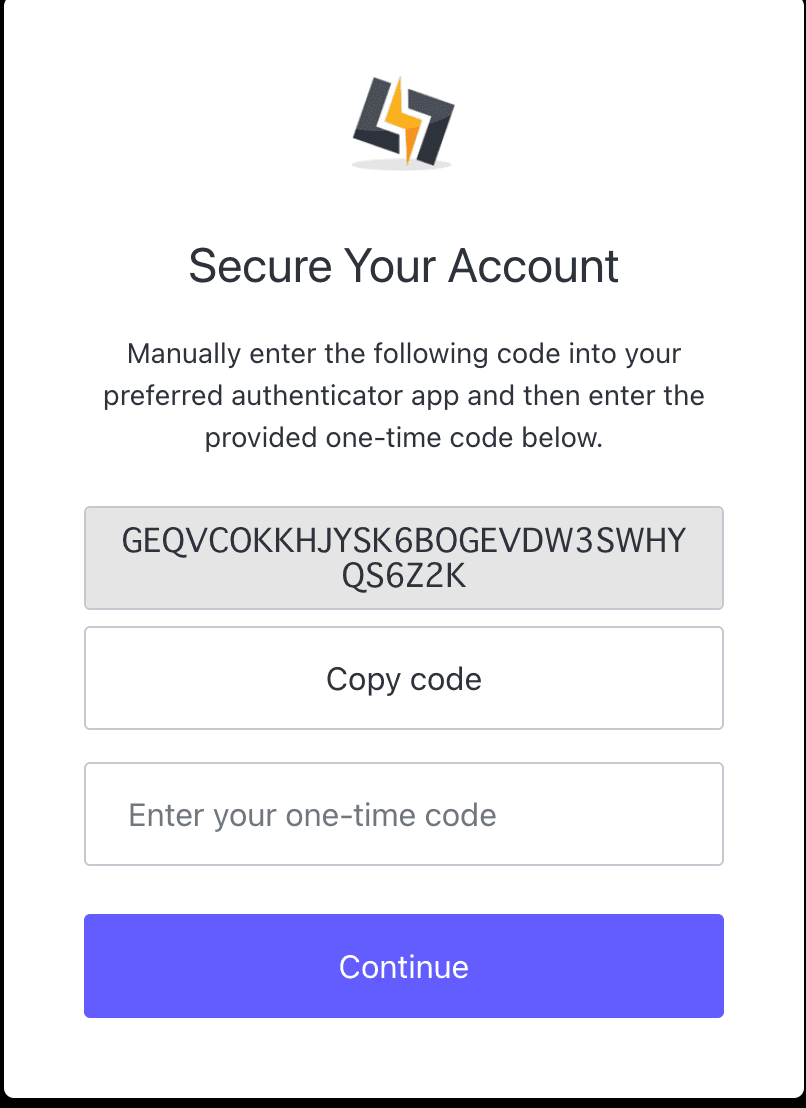
ワンタイムパスワードを生成
OTPAuthを使えば簡単にできます。
otp.js
import * as OTPAuth from "otpauth";
// Create a new TOTP object.
const totp = new OTPAuth.TOTP({
issuer: "ACME",
label: "Auth0",
algorithm: "SHA1",
digits: 6,
period: 30,
secret: "GEQVCOKKHJYSK6BOGEVDW3SWHYQS6Z2K",
});
// Generate a token (returns the current token as a string).
const token = totp.generate();
console.log(token);
それでプリントアウトしたtoken(6桁の数字)をAuth0の登録画面に入力すれば接続は完了となります。その後、同じソースコードでログインできるでしょう。
Playwrightの自動テスト
普通に書けばいいでしょう。
const { test, expect } = require("@playwright/test");
const OTPAuth = require("otpauth");
test("login with totp", async ({ page }) => {
await page.goto("http://localhost:3000/");
await page.getByRole("button", { name: "Log in" }).click();
await page.getByLabel("Email address").fill("my-email@gmail.com");
await page.getByLabel("Password").fill("change-to-your-pass-word");
await page.getByRole("button", { name: "Continue", exact: true }).click();
await page.getByLabel("Enter your one-time code").fill(getToken());
await page.getByRole("button", { name: "Continue" }).click();
await expect(
page.getByRole("heading", { name: "React.js Sample Project" })
).toBeVisible();
});
const getToken = () => {
const totp = new OTPAuth.TOTP({
issuer: "ACME",
",
algorithm: "SHA1",
digits: 6,
period: 30,
secret: "GEQVCOKKHJYSK6BOGEVDW3SWHYQS6Z2K",
});
// Generate a token (returns the current token as a string).
const token = totp.generate();
return token;
};
E2Eテストを走らせる
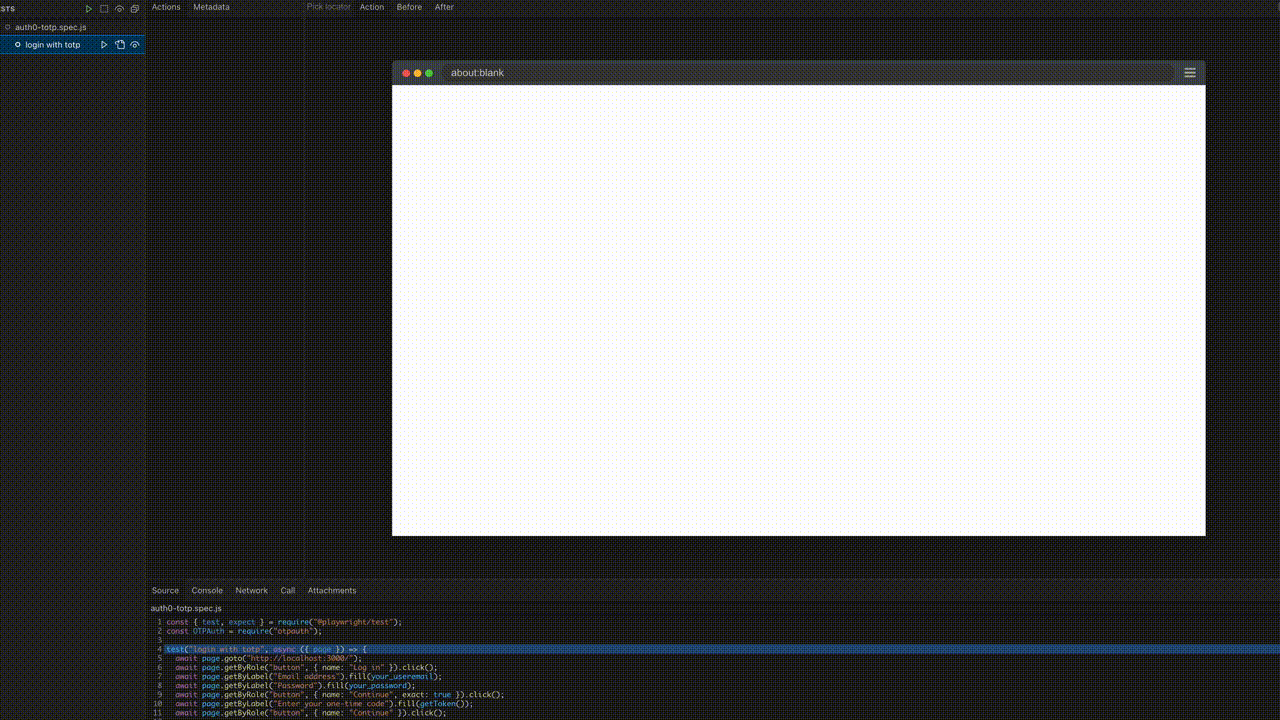
参考になれれば幸いです。

Blog part of ThunderMiracle.com
コメントは表示領域に入ると読み込みます